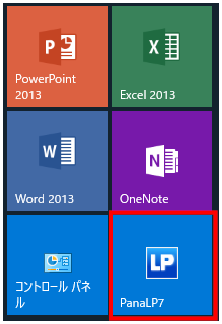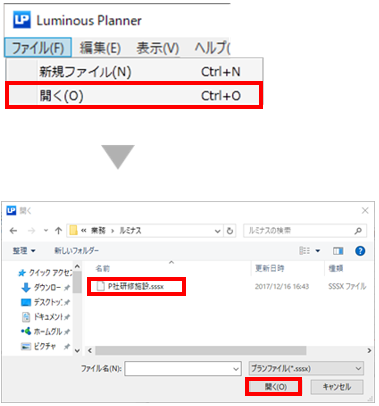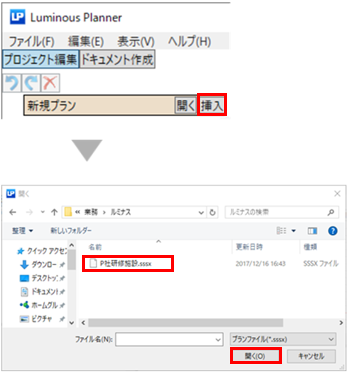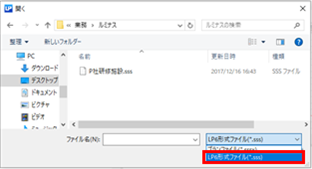2.3 基本操作
ルミナスプランナーを起動する
[スタートメニュー]にある[PanaLP7]を選択します。
もしくは、デスクトップ上のショートカットをダブルクリックして起動します。
|
【スタートメニューからの起動】 |
【ショートカットからの起動】 |
|
■ご注意 起動時、本ソフトの自動アップデート案内が表示される場合があります。 詳細は【 1.7 本ソフトの自動アップデート 】をご参照ください。 |
ルミナスプランナーを終了する
メニューバーの[ファイル]-[終了]を選択します。
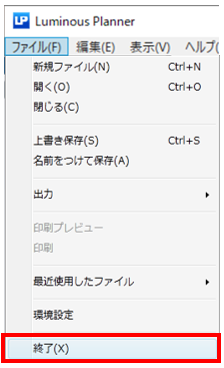
新規にプランを作成する
ルミナスプランナーを起動すると、新規プランが作成できる状態で画面が開きます。
ツリーの「挿入」をクリックして操作を進めていきます。
【起動時の画面】
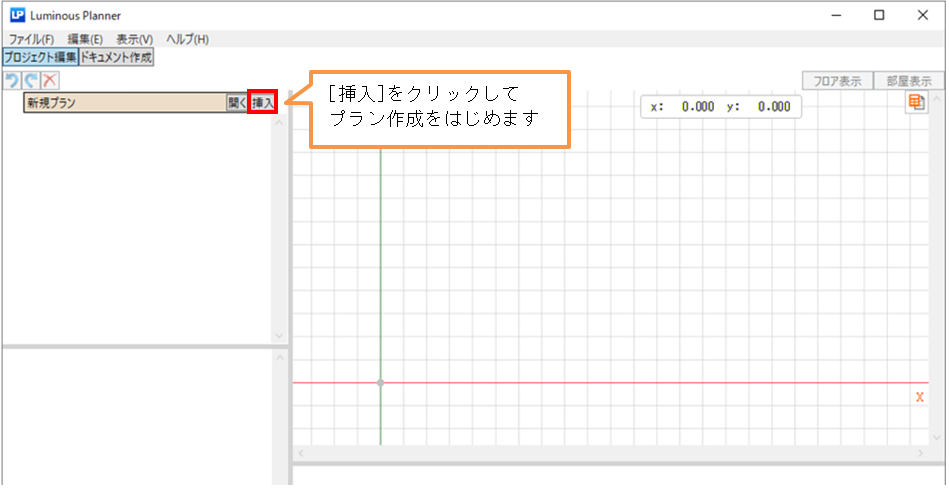
もしくは、ルミナスプランナー起動後、メニューバーの[ファイル]-[新規ファイル]を選択します。
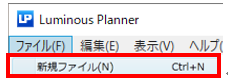
既存のファイルを開く
メニューバーの[ファイル]-[開く]を選択し該当のファイルを開きます(左下図)。
もしくは、ツリーの「新規プラン」の「開く」をクリックし、該当のファイルを開きます(右下図)
|
【メニュー】から開く
|
【ツリー】から開く
|
|
LP6 形式のファイル(*.sss)を開く場合は、「プランファイル(*.sssx)」の プルダウンメニューを「LP6 形式ファイル(*.sss)」に切替えると、 LP6 形式のファイル一覧が表示されます。 |
新規ファイルを保存する
1. メニューバーの[ファイル]-[名前をつけて保存]を選択します。
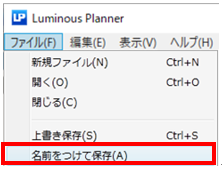
2. [名前をつけて保存]ダイアログが開きますので、保存する場所を選択後、ファイル名をつけて、
「保存」をクリックします。
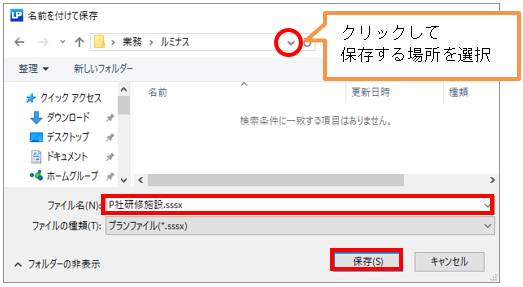
3. ツリーの「新規プラン」が、保存したファイル名に変更されます。
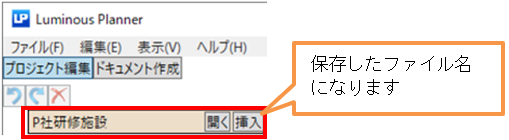
|
前バージョンのLP6 形式ファイル(*.sss)で保存する場合は、 「ファイルの種類」のプルダウンメニューから「LP6 形式ファイル(*.sss)」を 選択して保存します。 |
既存ファイルを保存する
メニューバーの[ファイル]-[上書き保存]を選択します。
前回保存したドライブ、ディレクトリ、ファイル名に自動的に上書き保存されます。
既存のファイルを別名で保存する場合は、新規ファイルの保存と同様の操作で、名前を付けて保存します。
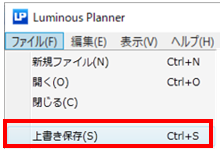
アンドゥ・リドゥ機能
操作を誤ったときは、下図のボタンをクリックすることで、行った操作の「戻る」と「進む」が可能です。
※ボタンがアクティブなときのみ有効です。
![]()
マウスホイールでの拡大縮小機能
メインビュー上で、マウスホイールを前後に回転することにより、表示の大きさが変わります。
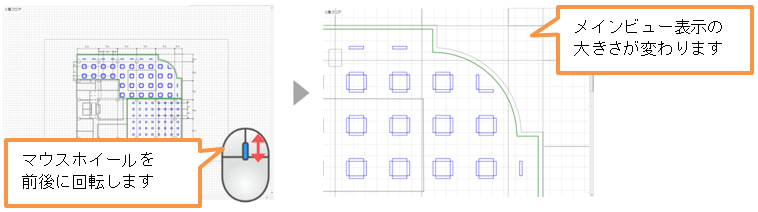
右クリックでメニュー表示
右クリックでオブジェクトを選択状態にし、メニューを表示します。
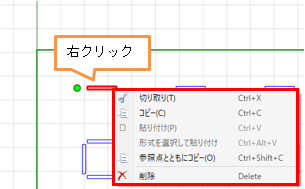
項目の削除
ツリー、メインビュー、座標ビューに作成された各項目を削除する場合は、該当の項目を選択後、
下図のボタンをクリックして削除します。※ボタンがアクティブなときのみ有効です。
![]()